Win10系统管理工具怎么查看
更新日期:2023-08-25 15:41:32
来源:转载
手机扫码继续观看

windows10正式版自带了很多系统工具,我们可以使用它们来查看系统信息或诊断电脑问题。那么,在win10中系统管理工具该如何查看及开启呢?下面,小编就和大家介绍两种win10系统管理工具开启方法,希望可以帮助到大家更好地使用电脑。
推荐:win10系统下载中文

win10系统管理工具开启方法一:
1、点击开始菜单按钮,从菜单中点击“所有应用”。
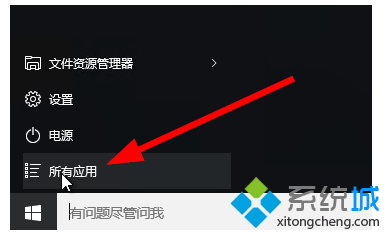
2、在所有应用列表中,找到windows管理工具,并点击弹出所有这个文件夹下的工具,找到自己想要使用的工具单击打开。
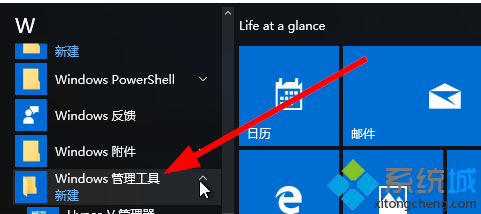
win10系统管理工具开启方法二:
1、右键点击开始菜单按钮,选择控制面板。
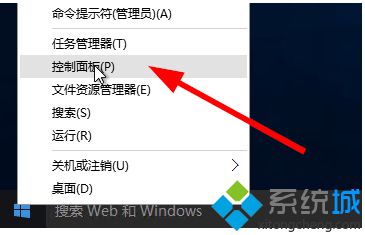
2、在控制面板中,查看方式为大图标或者小图标,如下图所所示,然后从列表中点击“管理工具”。
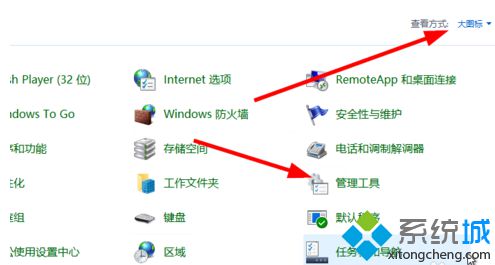
3、管理工具窗口中,每个工具都是有其独立的功能,可以从中选择一个自己想使用的工具。
win10系统管理工具查看及开启方法就介绍到这里了,有需要的用户不妨尝试操作看看!如果大家还有其他疑问或者想了解更多有关系统问题请持续关注系统城。
该文章是否有帮助到您?
常见问题
- monterey12.1正式版无法检测更新详情0次
- zui13更新计划详细介绍0次
- 优麒麟u盘安装详细教程0次
- 优麒麟和银河麒麟区别详细介绍0次
- monterey屏幕镜像使用教程0次
- monterey关闭sip教程0次
- 优麒麟操作系统详细评测0次
- monterey支持多设备互动吗详情0次
- 优麒麟中文设置教程0次
- monterey和bigsur区别详细介绍0次
系统下载排行
周
月
其他人正在下载
更多
安卓下载
更多
手机上观看
![]() 扫码手机上观看
扫码手机上观看
下一个:
U盘重装视频











